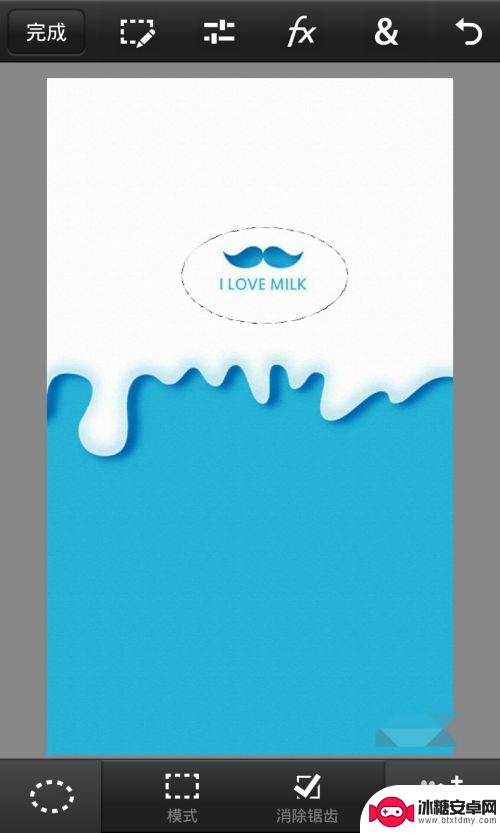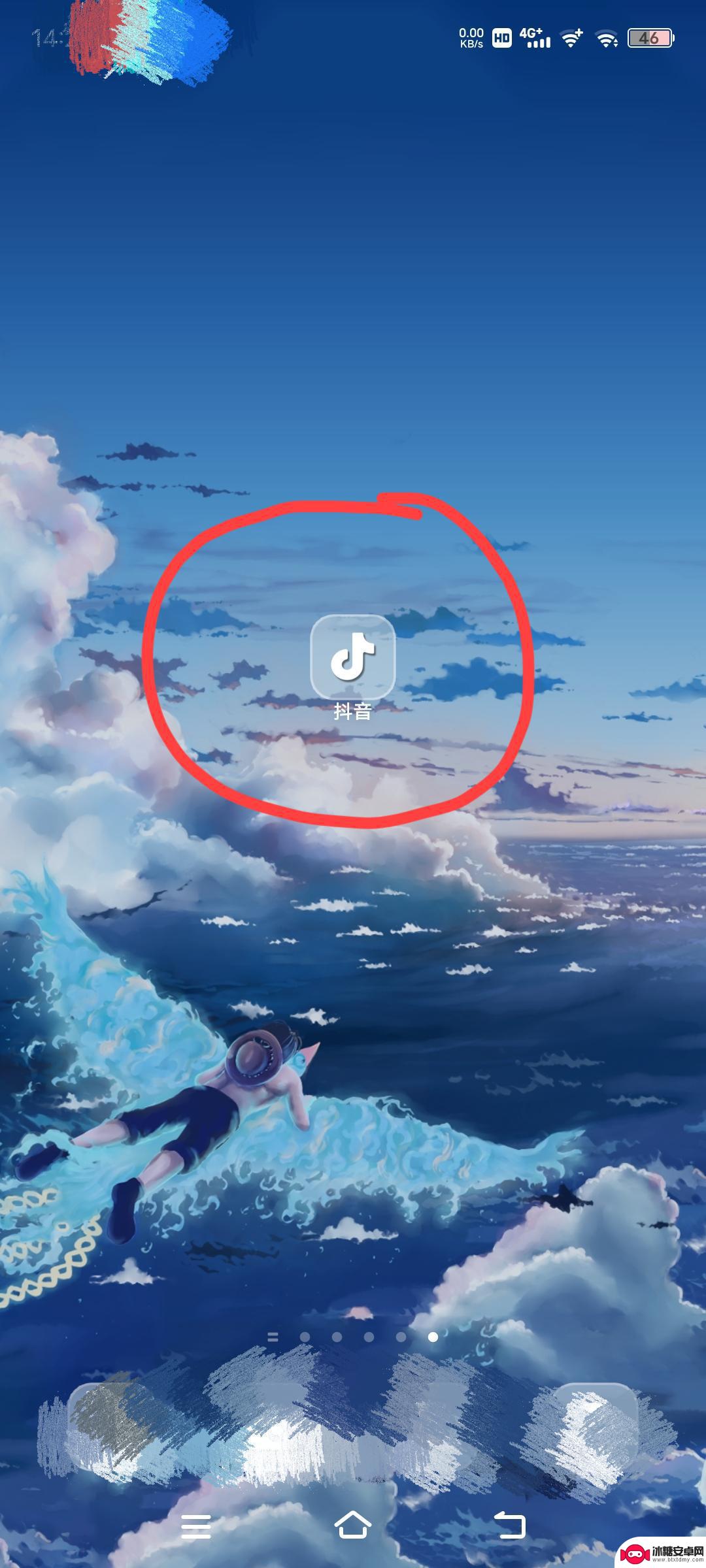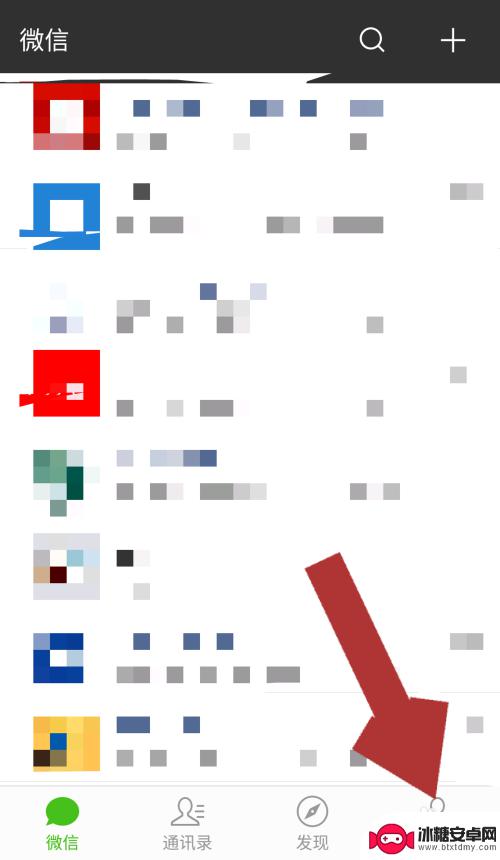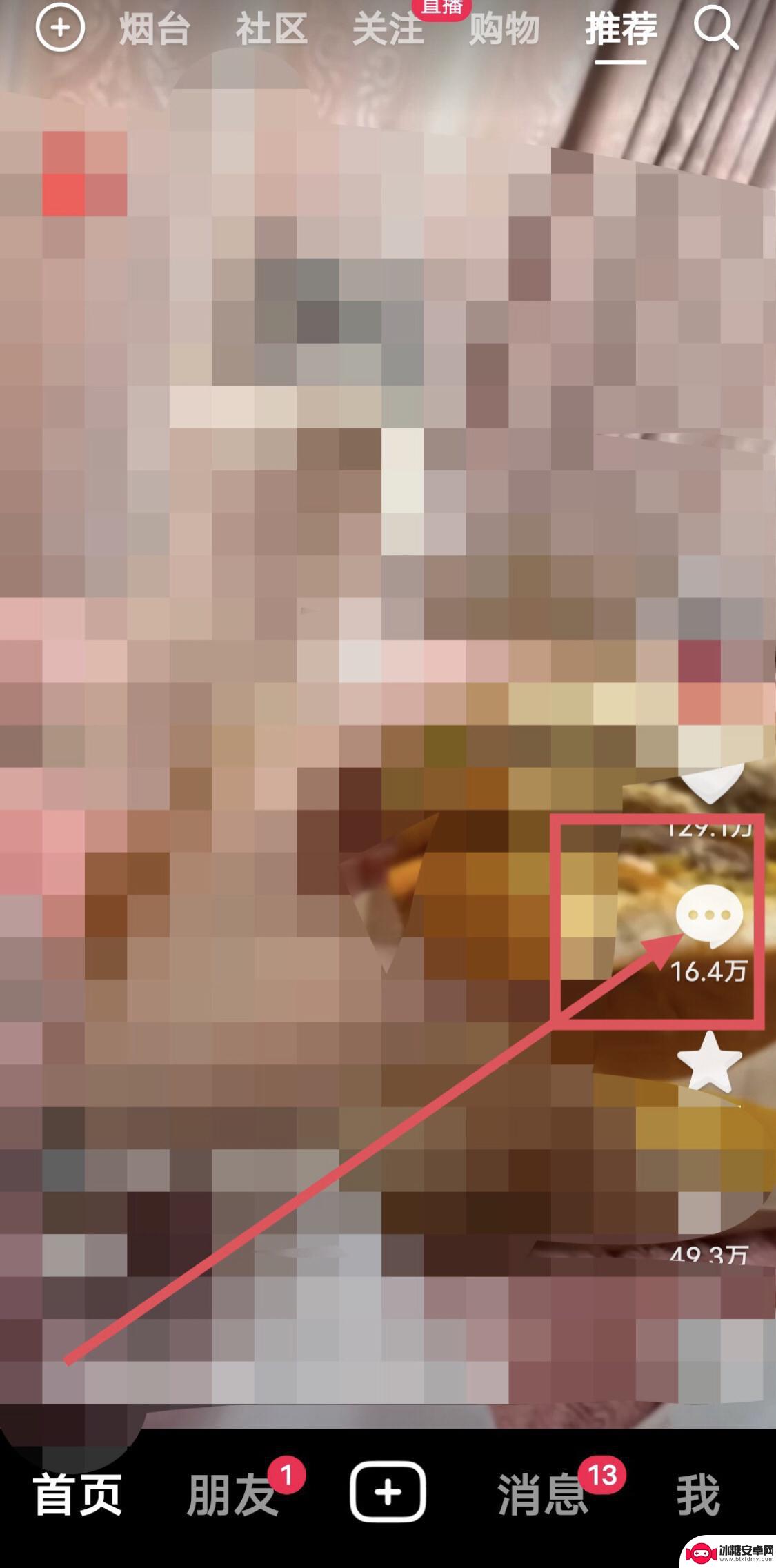手机图层怎么保存 如何在Photoshop中保存图层
随着手机摄影的普及,拍摄出来的照片数量也越来越多,而对于喜欢后期处理的人来说,了解如何保存手机照片的图层就显得尤为重要了。在Photoshop中保存图层是一项基本操作,它能够帮助我们保留照片中的各个元素,使得后期处理更加灵活、精确。如何在Photoshop中保存图层呢?本文将为大家详细介绍。
如何在Photoshop中保存图层
方法如下:
1.第一步:做好的图层
这表示,我们已经完成了图层的建设。需要对图层进行下一步的操作
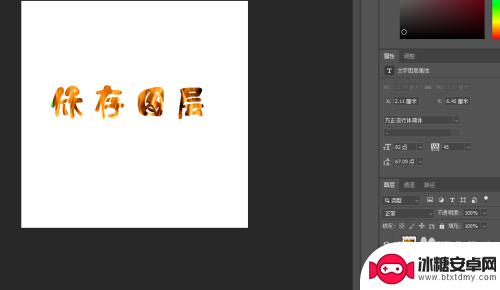
2.第二步:存储为带图层的文件格式
方法:文件--储存 或者快捷键ctrl+s
弹出保存界面时候,我们需要选择保存为psd。勾选图层
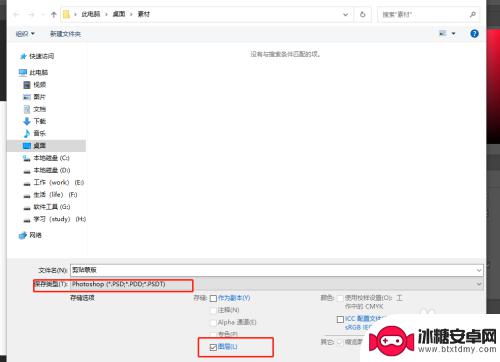
3.第三步:单独保存图层
右键图层--菜单栏点击导出为,保存的图层为png格式。
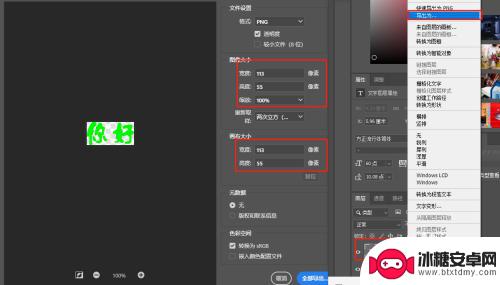
4.第四步:将图层导出到文件
文件---导出--将图层导出到文件
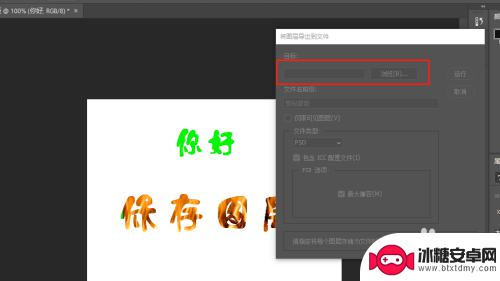
5.第五步:保存多个图层
按住键盘ctrl选中图层,把要导出都依次选中就可以
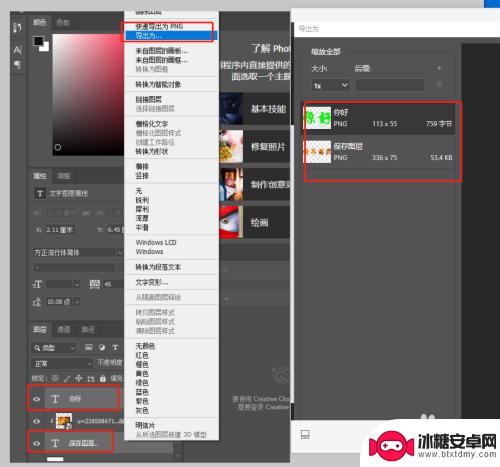
6.第六步:保存图层的方法
1:存储为带图层的文件格式
2;单独保存图层
3:将图层导出到文件

以上就是手机图层怎么保存的全部内容,碰到同样情况的朋友们赶紧参照小编的方法来处理吧,希望能够对大家有所帮助。
相关教程
-
手机合并图层怎么用 手机ps如何合并两张图片
在手机上使用图层合并功能是一种非常方便的图像处理方法,特别是在手机上使用Photoshop等图像处理软件进行合并两张图片,通过合并图层,我们可以将不同的图像元素组合在一起,制作...
-
苹果手机怎么保存动图到相册 iPhone苹果手机gif动图保存方法
苹果手机怎么保存动图到相册,苹果手机的相册功能一直备受用户喜爱,而如何将动图保存到相册中也是许多iPhone用户关注的问题,对于那些喜欢使用gif动图表达自己的人来说,保存这些...
-
如何保存百度图片 如何将图片保存到电脑中
在现今信息爆炸的时代,我们经常需要保存一些有用或有意义的图片,特别是在使用百度搜索时,经常会遇到一些精美的图片,想要将其保存到电脑中以备后用。如何保存百度图片并将其储存到电脑中...
-
抖音评论保存图片(抖音评论保存图片怎么保存)
很多朋友对于抖音评论保存图片和抖音评论保存图片怎么保存不太懂,今天就由小编来为大家分享,希望可以帮助到大家,下面一起来看看吧!1抖音怎么保存图片评论?1.从桌面打开《抖音》,具体请...
-
如何把微信图片保存到相册 微信收藏的图片保存到手机相册步骤
在日常使用微信的过程中,我们常常会收到一些有意义或者有趣的图片,想要将这些图片保存到手机相册中以便日后查看或分享,但是在微信中保存图片并不是一件很直接的事情,尤其是对于那些保存...
-
抖音怎么保存评论图片到相册(抖音怎么保存评论图片到相册苹果手机)
大家好,今天本篇文章就来给大家分享抖音怎么保存评论图片到相册,以及抖音怎么保存评论图片到相册苹果手机对应的知识和见解,希望对各位有所帮助,不要忘了收藏本站喔。1抖音评论图片怎么保存...
-
手机如何远程遥控电脑 手机远程控制电脑开机方法
随着科技的不断发展,如今我们可以利用手机远程控制电脑,实现一些远程操作的便利,想象一下即使身处千里之外,只需一部手机就能轻松地开启电脑,进行文件传输、查看资料等操作,这种便捷的...
-
手机图库照片如何拼接 手机拼接图片软件下载
手机拼接图片已经成为一种流行的趋势,许多人喜欢利用手机图库中的照片来进行拼接,创造出独特且有趣的作品,为了实现这一目的,我们可以通过下载手机拼接图片软件来轻松实现。这些软件提供...
-
手机小划痕怎么处理 手机屏幕划痕处理小窍门
随着手机使用频率的增加,手机屏幕上的划痕也难免会出现,不仅影响美观,还可能影响触控灵敏度。在日常使用中我们可以采取一些小窍门来处理手机屏幕上的小划痕,比如使用专门的手机保护膜、...
-
手机截屏怎么开 苹果手机怎么截屏
在日常生活中,我们经常会遇到需要截屏的情况,无论是保存重要信息还是与他人分享有趣的内容,截屏都是一项非常实用的功能,而对于苹果手机用户来说,如何快速、便捷地进行截屏可能是一个常...